Quando o seu jogo de estratégia favorito, que é bastante pesado em tamanho, é finalmente baixado e você o instala com sucesso, mas quando você tenta iniciar o jogo, ele exibe um erro “CONCRT140.dll está faltando ”e interrompe a execução do código, o que pode ser realmente irritante. CONCRT140.dll é um dos arquivos importantes que é necessário para executar os componentes que são construídos usando o estúdio MS Visual C ++. As outras mensagens de erro semelhantes são
CONCRT140.dll não foi encontrado CONCRT140.dll travou CONCRT140.dll não pode ser localizado
Neste artigo, listamos algumas maneiras possíveis de corrigir esse problema.
Índice
Correção 1: Reparar o Microsoft Visual C ++ redistribuível
Etapa 1 -Pesquisar APPWIZ.CPL na Pesquisa caixa.
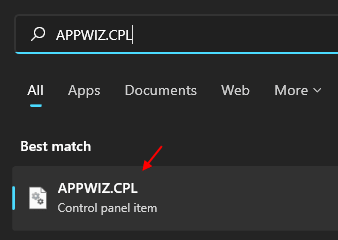
Etapa 2 -Localize Microsoft Visual C ++ Redistributable na lista.
Etapa 3 -Clique com o botão direito e clique em reparar .
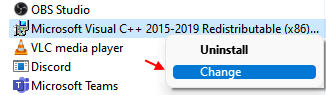
Confirme clicando em Sim .
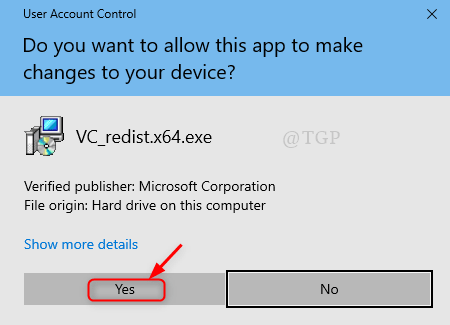
Etapa 4 : Agora a janela de instalação do MS Visual C ++ é aberta.
Clique em Reparar conforme mostrado abaixo.
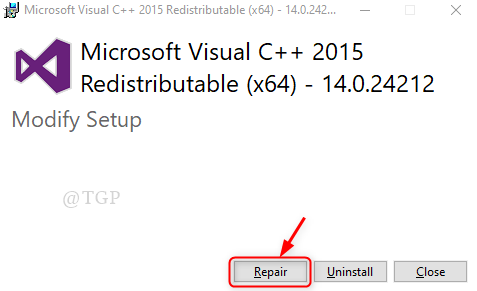
Etapa 5 : Depois que o processo de reparo for concluído com sucesso.
Feche a janela Configuração bem-sucedida conforme mostrado abaixo.
Reinicie o sistema e verifique se o problema ainda ocorre.
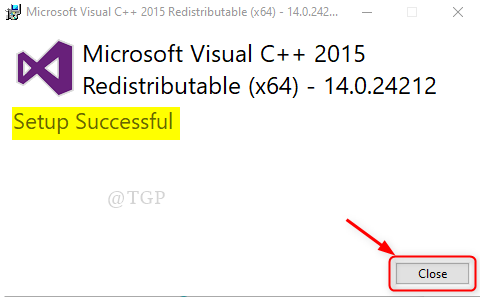
Observação:- Ao fazer esta etapa, certifique-se de que seu MS Visual C ++ Redistributable seja da versão mais recente.
Espero que isto seja corrigido este problema.
Correção 2: registre o arquivo CONCRT140.dll usando o prompt de comando
Etapa 1 : para iniciar o prompt de comando Como administrador.
Pressione a tecla do logotipo win e digite cmd.
Em seguida, clique com o botão direito no aplicativo Prompt de comando nos resultados.
Clique em Executar como administrador no menu de contexto.
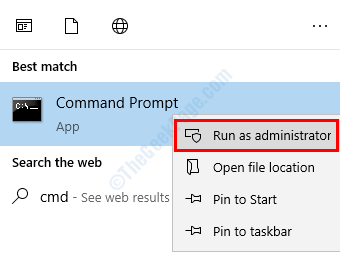
Etapa 2 : Assim que o Prompt de Comando abrir
Digite o seguinte para registrar o arquivo dll. ( Observação:- substitua nome do arquivo por concrt140.dll )
regsvr32 [nome do arquivo].dll
OU
Para registrar todos os arquivos dll de uma vez.
para% 1 in (*.dll) faça regsvr32/s% 1
Nota:- Registrando todos os arquivos dll em uma vez que levará vários minutos, aguarde até terminar.
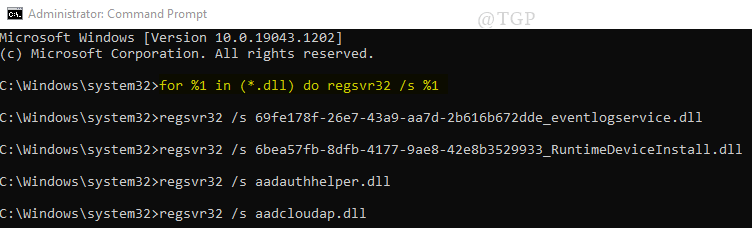
Depois que o arquivo dll for registrado, reinicie seu aplicativo de jogo para verificar se o problema ainda persiste.
Corrigir 3: O aplicativo deve ser reinstalado
Às vezes, o processo de instalação do aplicativo não foi feito corretamente e alguns dos arquivos podem ter sido corrompidos. Portanto, é melhor reinstalar o aplicativo em seu laptop.
Etapa 1 : Para desinstalar o aplicativo:
Inicie o aplicativo Configurações pressionando tecla do logotipo win + I juntos.
Em seguida, clique em Aplicativos .
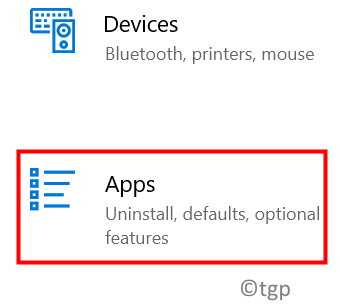
Etapa 2 : Em Aplicativos e recursos , procure o aplicativo que deseja desinstalar.
Em seguida, clique em Desinstalar ao lado do botão Modificar .
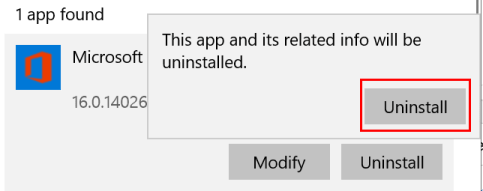
Depois que o processo de desinstalação for concluído, você precisará reinstalar o aplicativo.
Correção 4: reverta seu laptop usando a Restauração do sistema
Sempre que você enfrentar qualquer situação crítica como essa, há uma opção para reverter seu laptop para o cofre O ponto que você criou antes, quando o sistema estava bom e sem problemas. Vamos ver como usar a restauração do sistema nesta correção.
Etapa 1 : Abra a caixa de diálogo Executar
Abra a caixa de diálogo Executar pressionando Win Logo Key + R juntos no seu teclado. Digite rstrui.exe e pressione a tecla Enter .
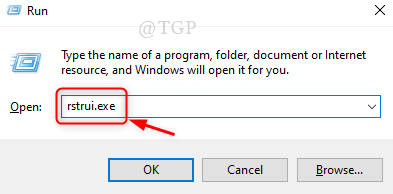
Etapa 2 : abre a janela Restauração do sistema.
Clique em Avançar para continuar.
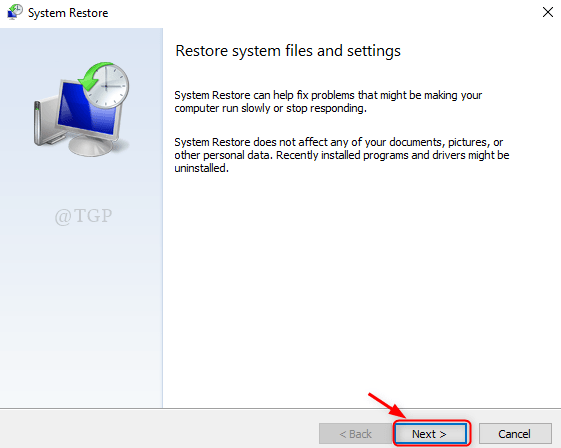
Etapa 3 : Selecione o ponto de restauração do sistema que você criou anteriormente.
Clique no ponto conforme mostrado na imagem abaixo e clique em Avançar para continuar.
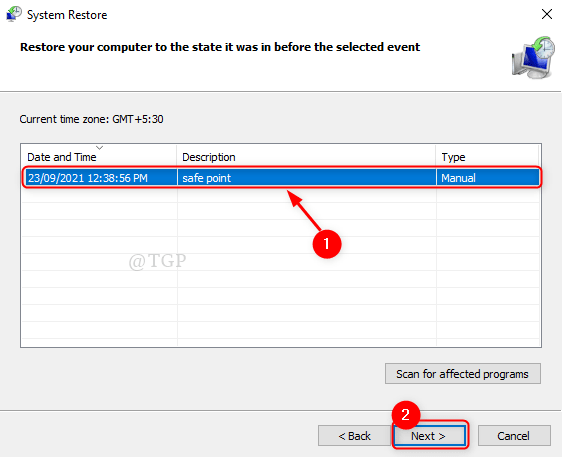
Etapa 4 : Para confirmar a restauração do sistema.
Por fim, clique em Concluir conforme mostrado.
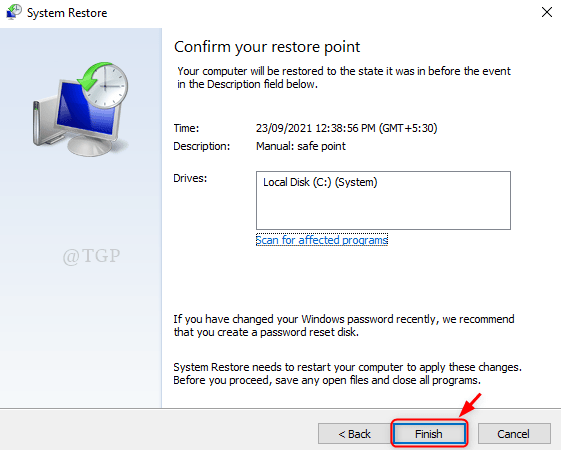
Isso irá restaurar o seu sistema para o último salvo ponto.
Agora tente reiniciar seu aplicativo e verifique se alguma das correções mencionadas acima foi útil.
Deixe-nos um comentário abaixo para nos informar qual ajudou.
Obrigado!

Ei! Sou um engenheiro de software que adora solucionar problemas técnicos e orientar as pessoas da maneira mais simples e eficaz possível. Atualmente, estou escrevendo artigos sobre problemas técnicos!
